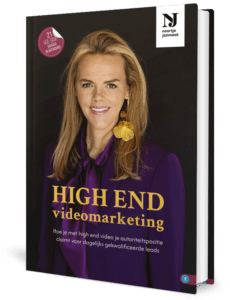Sommige Zoom video-opnames kun je niet bewerken in een 3rd party video-editor, zoals bijvoorbeeld ScreenFlow. Als je de video-opname importeert, dan vertoont het beeld een groene waas. Het kan ook zijn dat je video-opname niet zichtbaar is en alleen de geluidsopname hoorbaar is. Heel akelig. Vooral als je je Zoom opname wilt hergebruiken.
Stap 1
Belangrijk is om nu eerst in Zoom een vinkje aan te zetten, zodat je volgende Zoom opnames compatibel zijn om te bewerken in een 3rd party video-editor.
Ga naar Zoom > Preferences > Tabblad Recording en vink de volgende optie aan:
Optimize for 3rd party video editor.
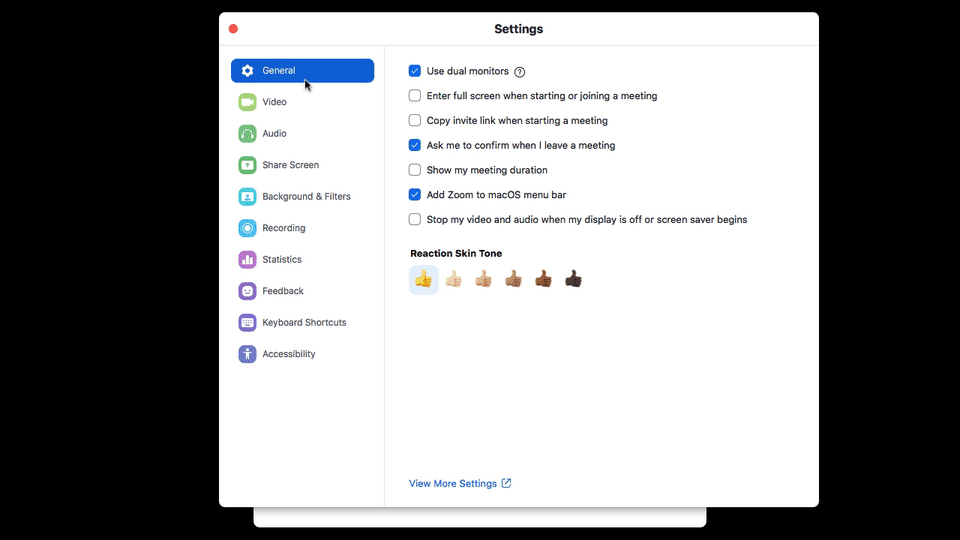
Stap 2
Heb je een Zoom video-opname die groen uitslaat in je video editor? Dan kun je het volgende doen:
- Selecteer de video in Finder.
- Klik met je rechtermuisknop en vervolgens op ‘Codeer geselecteerde videobestanden’.
- Er verschijnt een nieuw venster in beeld. Selecteer Apple Pro Res.
- Er wordt een kopie van je originele video gemaakt en opgeslagen als .MOV bestand.
- Het duurt even voordat je Zoom video is omgezet naar .MOV.
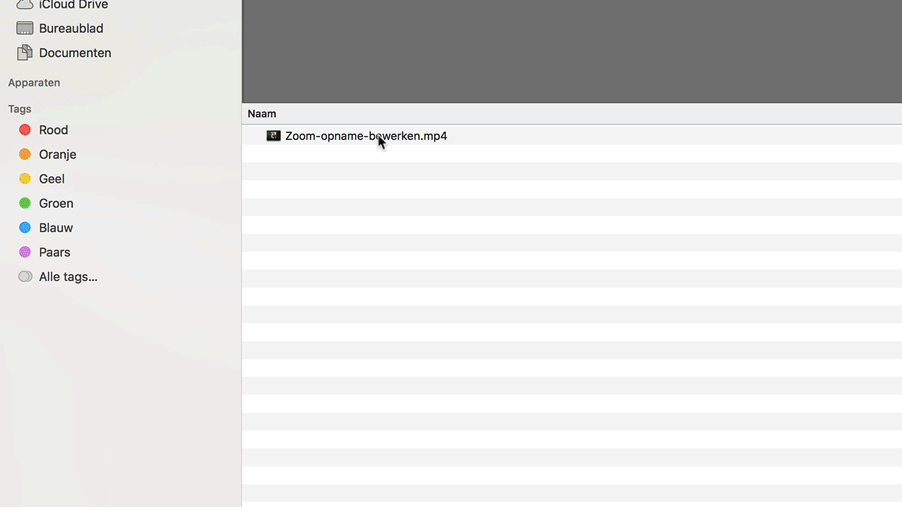
Ben je geholpen met dit artikel? Super!
Heb je nog een vraag? Zet deze onder dit artikel. Ik doe mijn best om je reactie snel te beantwoorden.
Op jouw videosucces!

Hartelijke groet,
Noor ‘videostrategie’ Janmaat
Video Marketing Strateeg
P.S. 1
Wist je dat je Zoom meetings heel goed kunt hergebruiken voor je marketing?
Zoom met beeld
Anonieme Zoom met alleen audio
P.S. 2
Meer leren over het bewerken van Zoom video-opnames? Kijk op: https://verdienenmetvideo.nl/cursus-video-monteren/
P.S. 3
Benieuwd welke microfoon je nodig hebt voor je Zoom-meetings? Check: https://verdienenmetvideo.nl/microfoon-voor-smartphone-video/